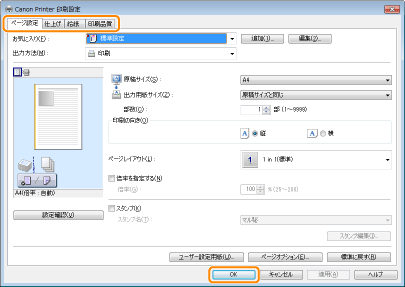あらかじめ印刷の設定をする
[コントロールパネル]から印刷設定画面を表示して、あらかじめ設定をしておく手順を説明します。
あらかじめ設定を行ったプリンターでは、常に同じ設定で印刷されます。通常使う印刷機能(両面印刷、用紙1枚に2ページずつ印刷など)を設定しておくと、印刷時に行う設定が少なくなって便利です。
印刷時に、必要に応じてあらかじめ行った設定を変更することもできます。変更する場合は、アプリケーションソフトウェアから印刷設定画面を表示して設定します。(→「プリンタードライバーを表示して印刷する」)
|
重要
|
|
コンピューターにAdministratorsまたはPower Usersのメンバーとしてログオンしてください。
|
1.
プリンターフォルダーを表示します。
2.
設定を行うプリンターのアイコンを右クリック→[印刷設定]をクリックします。
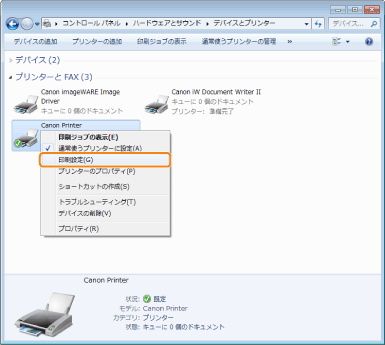
3.
プリンタードライバーの印刷設定画面で、必要に応じた機能を設定→[OK]をクリックします。
[ページ設定]/[仕上げ]/[給紙]/[印刷品質]の各タブをクリックして、必要な項目を設定します。